'>

এনভিআইডিএ জিফর্স 210 একটি বরং পুরানো গ্রাফিক্স কার্ড। তবে আমরা যা দেখতে পাই তা থেকে এখনও অনেকগুলি ব্যবহারকারী এই গ্রাফিক্স কার্ডটিতে সমস্যা রয়েছে যেমন ডিভাইস ম্যানেজারে ত্রুটি কোড দেখা বা মাঝে মাঝে মৃত্যুর নীল পর্দা অস্বাভাবিক নয়।
সাধারণত, আপনার এনভিআইডিআইএ জিফর্স 210 এর জন্য পুরানো বা ত্রুটিযুক্ত গ্রাফিক্স কার্ড ড্রাইভার দ্বারা উপরের সমস্যাগুলি দেখা দেয় However তবে, সঠিক ড্রাইভারটি ট্র্যাক করা সত্যিই কঠিন বলে মনে হচ্ছে।
নার্ভাস হবেন না, এই পোস্টে, আমরা আপনাকে কীভাবে আপনার এনভিআইডিআইএ জিফর্স 210 গ্রাফিক্স ড্রাইভার সমস্যা আপডেট করে তা ঠিক করার জন্য ধাপে ধাপে গাইডেন্স দেখাব। আপনার জন্য সঠিক পদ্ধতি চয়ন করুন।
অপশন ওয়ান: ম্যানুয়ালি ড্রাইভার আপডেট করুন
বিকল্প দুটি: স্বয়ংক্রিয়ভাবে ড্রাইভার আপডেট করুন
অন্যান্য অপশন
বিঃদ্রঃ : আমরা সাধারণত পরামর্শ দিই যে আপনি ডিভাইস ম্যানেজারের মাধ্যমে ড্রাইভার আপডেট করুন। তবে এই ক্ষেত্রে আপনার এটি করা এড়ানো উচিত। কারণ ব্যবহারকারীরা জানিয়েছেন যে ড্রাইভার এইভাবে আপডেট হয়েছে কেবল আরও সমস্যা তৈরি করে।
অপশন ওয়ান: ম্যানুয়ালি ড্রাইভার আপডেট করুন
1) প্রথমে টাইপ করুন এনভিআইডিএ আপনার অনুসন্ধান ইঞ্জিনের অনুসন্ধান বাক্সে। তাহলে বেছে নাও এনভিআইডিএ ড্রাইভার ।

2) তারপরে আপনার জিতে থাকা পরিস্থিতি অনুযায়ী ক্ষেত্রগুলির তথ্য পূরণ করুন। তথ্য পূরণ করা শেষ হলে, আঘাত অনুসন্ধান করুন অবিরত রাখতে.
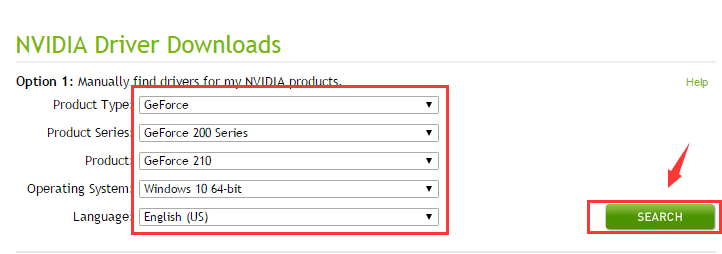
3) আপনি সেখানে যান। আঘাত ডাউনলোড করুন আপনার ড্রাইভার ডাউনলোড করতে বোতাম।
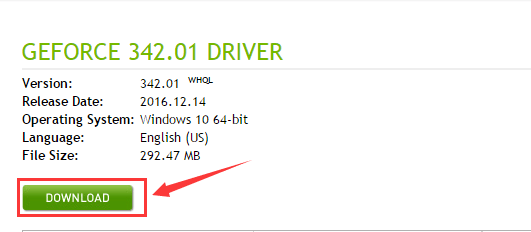
4) এখন, টিপুন উইন্ডোজ কী এবং এক্স একই সময়ে, তারপরে চয়ন করুন ডিভাইস ম্যানেজার ।
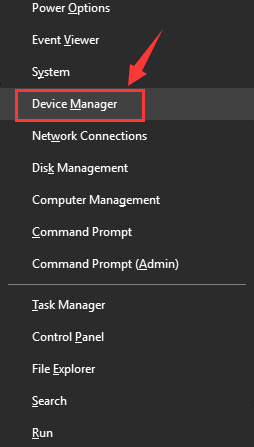
5)বিভাগ চিহ্নিত করুন এবং প্রসারিত করুন প্রদর্শন অ্যাডাপ্টার ।
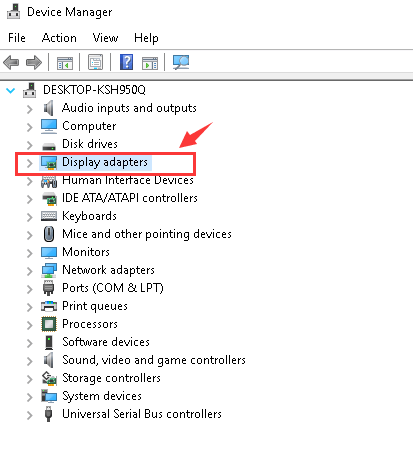
6) তারপরে রাইট ক্লিক করুন এনভিডিয়া জিফর্স 210 আপনার কাছে থাকা গ্রাফিক্স কার্ড ড্রাইভার এবং চয়ন করুন আনইনস্টল করুন ।
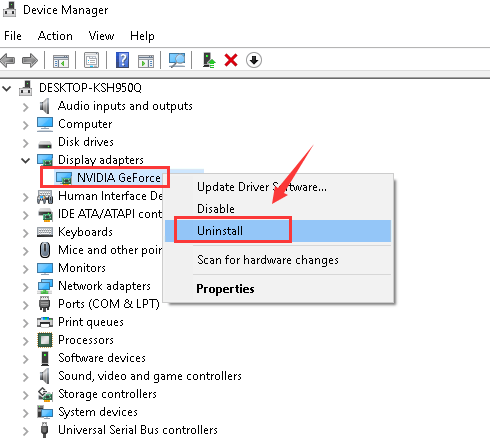
নিম্নলিখিত বিজ্ঞপ্তি জিজ্ঞাসা করা হলে, আঘাত ঠিক আছে অবিরত রাখতে.
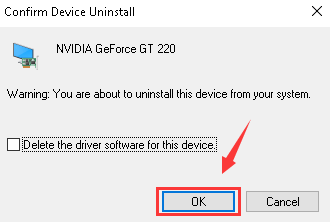
)) এখন, আপনি সুনির্দিষ্টভাবে ডাউনলোড করেছেন এমন সেটআপ ফাইলটি চালান।
বিকল্প দুটি: স্বয়ংক্রিয়ভাবে ড্রাইভার আপডেট করুন
এই ড্রাইভারটি মাত্র দুটি ধাপে আপডেট করার বিষয়ে কীভাবে? আপনার অনেক সময় এবং শক্তি সঞ্চয় করে, তাই না? সঙ্গে ড্রাইভার সহজ , আপনার ডিভাইস ড্রাইভারগুলি মাত্র কয়েক মিনিট এবং দুটি ক্লিকের মধ্যে আপডেট করা হবে!
প্রথম পদক্ষেপ, টিপুন এখন স্ক্যান করুন বোতাম যাতে এটি আপনাকে প্রয়োজনীয় ড্রাইভারগুলি সনাক্ত করতে সহায়তা করবে।
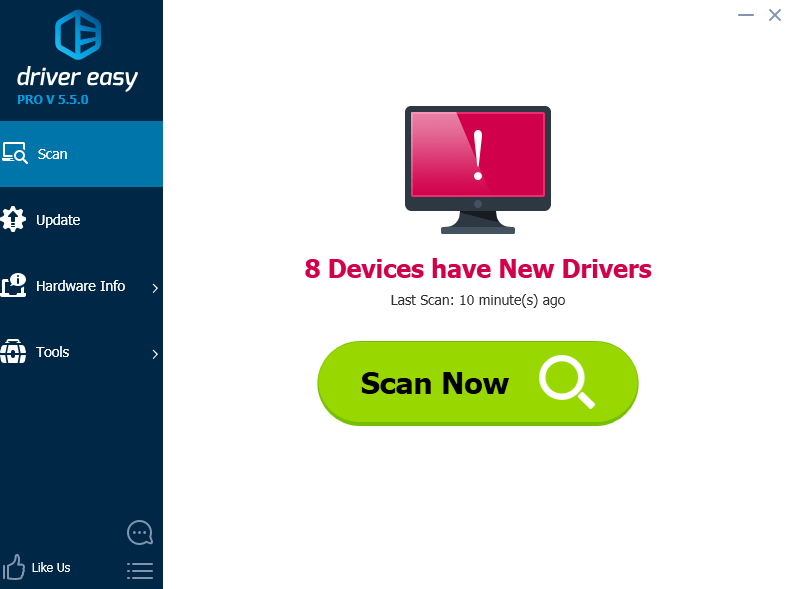
দ্বিতীয় পদক্ষেপ, টিপুন হালনাগাদ আপনি যে ড্রাইভারটি আপডেট করতে চান তার পাশের বোতামটি।
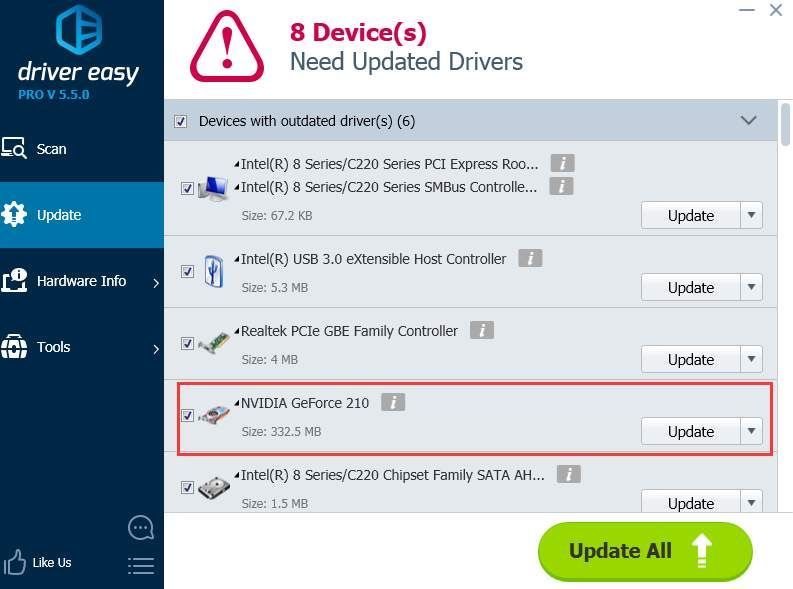
এবং এটাই আপনার করা দরকার! আপনার ড্রাইভারগুলি দ্রুত এবং সহজেই আপডেট করার জন্য দুটি পদক্ষেপ।
আর কিছু, ড্রাইভার সহজ সম্পূর্ণরূপে ব্যবহার বিনামূল্যে। আপনি যদি এটি পরবর্তী স্তরে নিয়ে যেতে চান, তবে কেন শট দেবেন না পেশাদার সংস্করণ ? প্রো সংস্করণ আপনাকে আরও অনেকগুলি বৈশিষ্ট্য এবং ফাংশন সরবরাহ করে, পাশাপাশি খুব দক্ষ এবং অভিজ্ঞ প্রযুক্তিবিদদের পেশাদার প্রযুক্তি সহায়তা দেয়। সর্বোপরি, আপনি যদি সন্তুষ্ট না হন তবে আপনি ক্রয়ের মধ্যে 30 দিনের মধ্যে ফেরত চাইবেন।
পুরোপুরি ঝুঁকি মুক্ত, তাই না? তারপরে আপনি কীসের জন্য অপেক্ষা করছেন, একবার চেষ্টা করে দেখুন ড্রাইভার সহজ এখন!
অন্যান্য অপশন
বিঃদ্রঃ : উপরে উল্লিখিত হিসাবে, এনভিআইডিএ জিফর্স 210 একটি বরং পুরাতন গ্রাফিক্স কার্ড (আট বা নয় বছরের বেশি বয়সী), তাই আমরা এখানে যা করছি তা নিশ্চিত করা এটি আপনার পিসিতে খুব বেশি অসহনীয় সমস্যা না ঘটিয়ে সহজেই কাজ করে। যদি জিনিসগুলি সত্যিই দক্ষিণমুখী হয়ে থাকে তবে আপনাকে নতুন গ্রাফিক্স কার্ডের জন্য পরামর্শ দেওয়া হচ্ছে।
1) BIOS আপডেট করুন । কিছু ব্যবহারকারী পরামর্শ দেয় যে গ্রাফিক্স কার্ড ড্রাইভার সমস্যার সমাধান হতে পারে কিনা তা আপনার নিজের BIOS আপডেট করুন। এটি অত্যন্ত প্রস্তাবিত যে আপনি আপনার কম্পিউটারের প্রস্তুতকারকের ওয়েবসাইটটি পরীক্ষা করে দেখুন কিনা তাদের কাছে বিআইওএসের একটি নতুন সংস্করণ প্রকাশিত হয়েছে যা আপনি ডাউনলোড করতে পারেন কিনা।
2) রিফ্রেশ বা রিসেট উইন্ডোজ 10 । আপনার যদি সমস্যাটি হয় তবে মৃত্যুর নীল পর্দা থাকলে আপনার উইন্ডোজ 10 রিসেট করা বা রিফ্রেশ করার বিষয়টি বিবেচনা করতে হবে। আরও বিস্তারিত তথ্যের জন্য নীচের পৃষ্ঠাটি দেখুন:
উইন্ডোজ 10 পুনরুদ্ধার বিকল্প: রিফ্রেশ এবং পুনরায় সেট করুন

![[সমাধান] Windows 11 টাস্কবার কাজ করছে না](https://letmeknow.ch/img/knowledge/29/windows-11-taskbar-not-working.jpg)

![[সমাধান] ডায়াবলো II: পিসিতে পুনরুত্থিত ক্র্যাশ](https://letmeknow.ch/img/other/82/diablo-ii-resurrected-sturzt-ab-auf-pc.jpg)
![[সমাধান] স্টিম ক্লাউড ত্রুটি সিঙ্ক করতে অক্ষম](https://letmeknow.ch/img/knowledge-base/F9/solved-steam-unable-to-sync-cloud-error-1.png)
![[সলভ] হালকা এফপিএস ড্রপ ছাড়িয়ে](https://letmeknow.ch/img/technical-tips/05/beyond-light-fps-drops.jpg)
